LAMP — это группа программного обеспечения с открытым исходным кодом, включающая в себя Linux, Apache, MySQL или MariaDB, а так же PHP. Как и стек LEMP, который содержит NGINX вместо Apache. LAMP используется для разработки и развертывания веб-сервера, включая динамические веб-сайты и веб-приложения.
В этом руководстве мы произведем установку стека LAMP на Ubuntu 20.04.
LAMP потребуется для установки различных CMS, например WordPress мы об этом рассказывали в прошлой статье.
Требования к установки LAMP
- Сервер Linux под управлением Ubuntu 20.04. Это первое что потребуется означает букву “L” в аббревиатуре.
- Пользователь с привилегиями sudo
Установка Apache на Ubuntu
HTTP — Apache сервер используется для обслуживания ресурсов клиентов через интернет. Прежде всего обновите свои пакеты Ubuntu с помощью приведенной ниже команды, если вы не делали это в последнее время.
$ sudo apt update
Затем выполните следующую команду, чтобы установить Apache сервер версии 2 на Ubuntu 20.04.
$ sudo apt install apache2
После запроса на разрешение установки, введите Y, чтобы продолжить установку.
Далее вы можете проверить версию HTTP-сервера Apache2 с помощью:
$ sudo apache2 -v
Теперь убедитесь, что сервер Apache2 активен (работает). Это можно сделать с помощью следующей команды.
$ sudo systemctl apache2
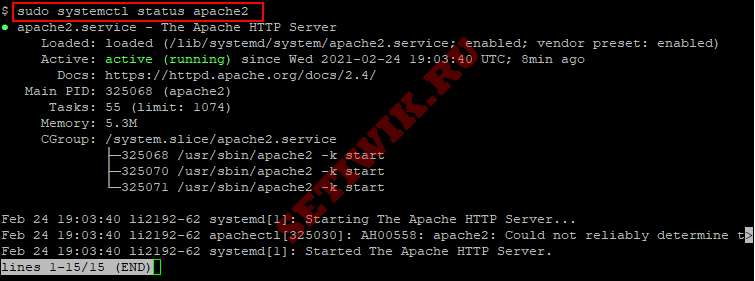
Теперь откройте веб-браузер и введите IP-адрес вашего сервера. Или введите localhost, если вы локально подключены к серверу.
Вы должны увидеть страницу Apache2 Ubuntu по умолчанию, как показано на рисунке ниже.
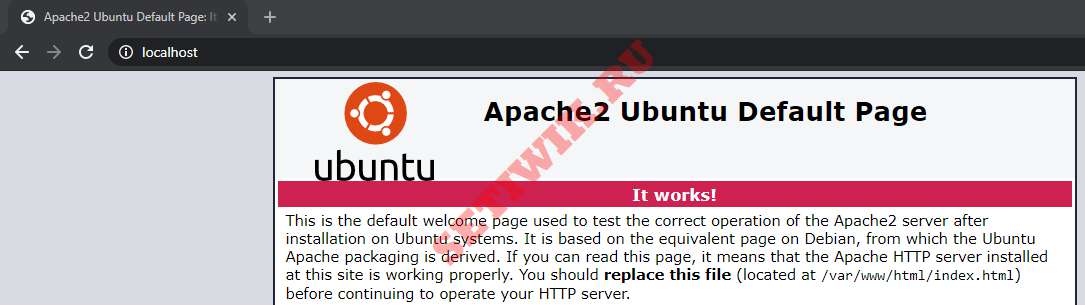
Вы можете разместить несколько сайтов на одном веб-сервере Apache2 и соответственно подключить свои зарегистрированные домены.
Это вторая буква в аббревиатуре LAMP
Установка MariaDB на Ubuntu
Буква “М” аббревиатуры LAMP это установка базы данных MariaDB. Нам потребуется установить систему управления базами данных для хранения и управления данными сайта/приложения. Давайте сделаем выбор в пользу на MariaDB. MariaDB является производной MySQL, однако эта БД предлагает более высокую производительность.
Выполните приведенную ниже команду, чтобы установить MariaDB на Ubuntu 20.04.
$ sudo apt install mariadb-server
Введите Y, если вам будет предложено продолжить установку.
После успешной установки MariaDB проверьте состояние службы с помощью следующей команды.
$ sudo systemctl status mariadb
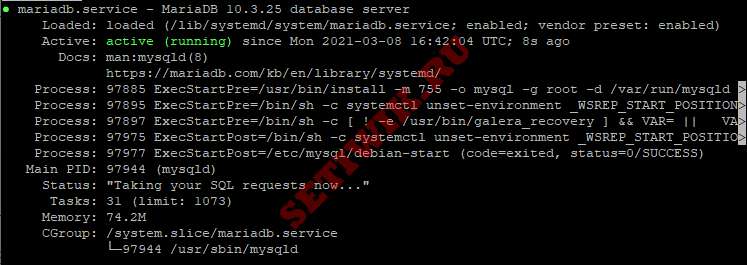
Вы должны увидеть, что Служба MariaDB активна (работает). Теперь можете нажать q, чтобы вернуться к командной строке. Если служба БД не работает, тогда запустите ее с помощью приведенной ниже команды, а затем снова проверьте состояние.
$ sudo systemctl start mariadb
Далее выполните команду для запуска сценария установки mysql_secure_installation, а затем следуйте инструкциям по защите MariaDB.
$ mysql_secure_installation
Ниже приведен пример того, что ожидается после запуска скрипта.
NOTE: RUNNING ALL PARTS OF THIS SCRIPT IS RECOMMENDED FOR ALL MariaDB
SERVERS IN PRODUCTION USE! PLEASE READ EACH STEP CAREFULLY!
In order to log into MariaDB to secure it, we'll need the current password for the root user. If you've just installed MariaDB, and you haven't set the root password yet, the password will be blank, so you should just press enter here.
Enter current password for root (enter for none):
OK, successfully used password, moving on...
Setting the root password ensures that nobody can log into the MariaDB root user without the proper authorisation.
Set root password? [Y/n] y
New password:
Re-enter new password:
Password updated successfully!
Reloading privilege tables..
... Success!
By default, a MariaDB installation has an anonymous user, allowing anyone to log into MariaDB without having to have a user account created for them. This is intended only for testing, and to make the installation go a bit smoother. You should remove them before moving into a production environment.
Remove anonymous users? [Y/n] y
... Success!
Normally, root should only be allowed to connect from 'localhost'. This ensures that someone cannot guess at the root password from the network.
Disallow root login remotely? [Y/n] y
... Success!
By default, MariaDB comes with a database named 'test' that anyone can access. This is also intended only for testing, and should be removed before moving into a production environment.
Remove test database and access to it? [Y/n] y
- Dropping test database...
... Success!
- Removing privileges on test database...
... Success!
Reloading the privilege tables will ensure that all changes made so far will take effect immediately.
Reload privilege tables now? [Y/n] y
... Success!
Cleaning up...
All done! If you've completed all of the above steps, your MariaDB
installation should now be secure.
Thanks for using MariaDB!
Теперь выполните следующую команду, чтобы войти в mysql с выбранным паролем.
$ sudo mysql -u root -p
Если вы видите подсказку MariaDB, вы на правильном пути.
Установка PHP на Ubuntu
PHP (Hypertext Preprocessor) — это язык сценариев на стороне сервера, который обеспечивает динамическую обработку веб-контента при взаимодействии с базами данных. Выполните команду ниже, чтобы установить PHP и связанные компоненты.
$ sudo apt install php php-mysql
Проверьте установленную версию PHP с помощью:
$ php -v

Чтобы убедиться, что PHP работает правильно, сделайте следующее:
Требуется создать index.php файл в корневом каталоге веб-сайта по умолчанию с помощью приведенной ниже команды.
$ sudo nano /var/www/html/index.php
Вставьте пример PHP — кода ниже в текстовый редактор.
<?php
phpinfo();
?>
Сохраните изменения и закройте файл.
Перезагрузите Apache2 командой:
$ sudo systemctl restart apache2
Теперь откройте веб-браузер и посетите ServerIP/index.php. Например, 192.11.9.2/index.php.
Если все в порядке, вы должны увидеть страницу, отображающую информацию о вашей установке PHP, аналогичную той, что показана на рисунке ниже.
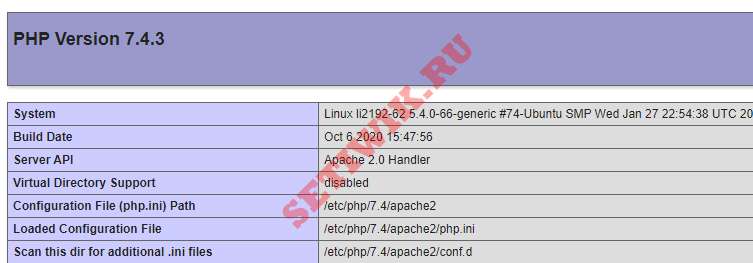
Заключение
В этой инструкции мы успешно произвели настройку и установку стека LAMP. Который состоит из Ubuntu 20.04 Linux server, Apache2, MariaDB и PHP. Вы готовы приступить к разработке, тестированию и развертыванию динамических веб-сайтов и веб-приложений.
Надеемся что у вас установка LAMP прошла успешно.





Большое спасибо добрый человек!!! Все получилось.
самая понятная и рабочая инструкция СПАСИБО!!!